1、首先打卡钉钉,点击工作面板中的“考勤打卡”进入。
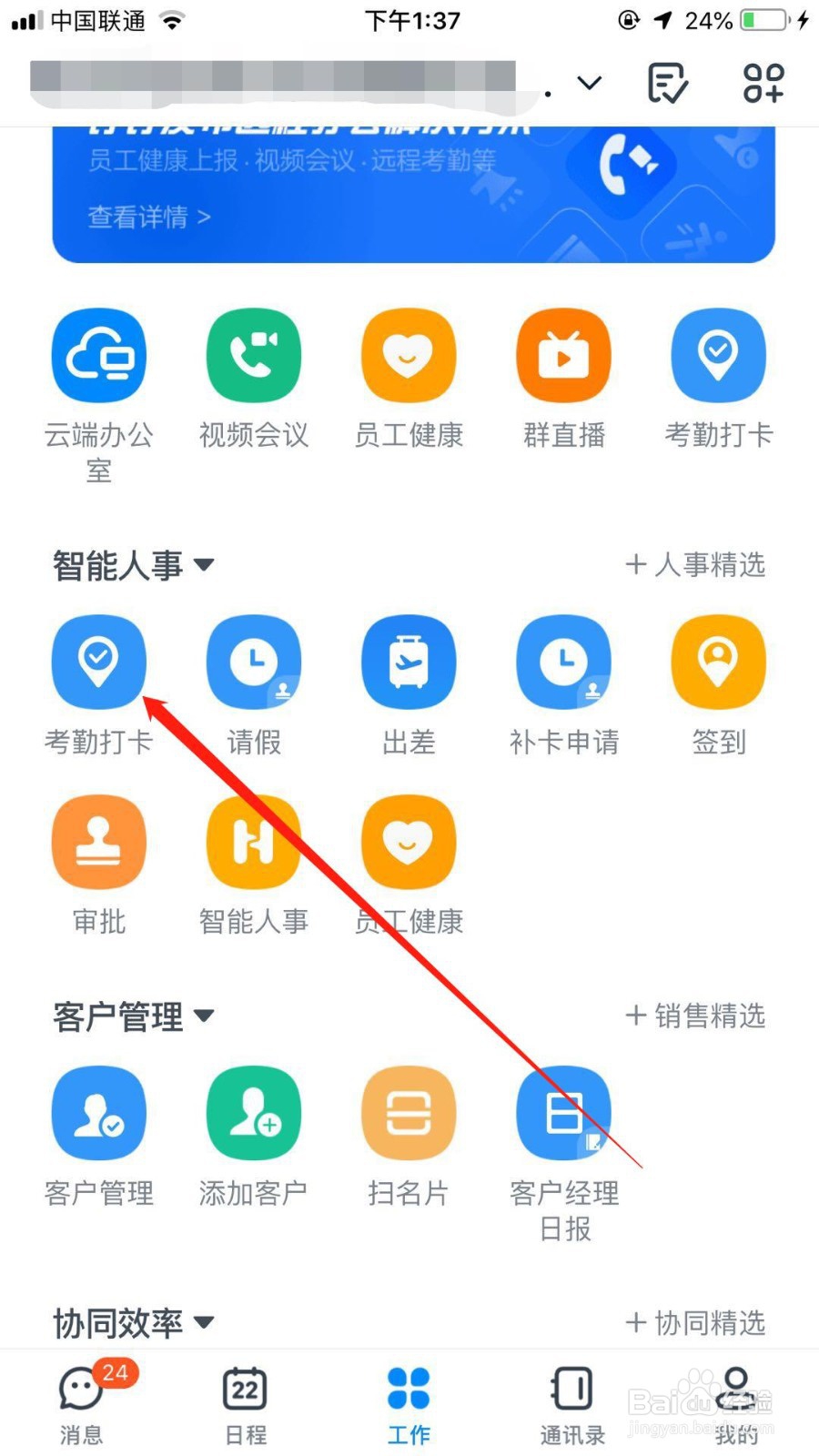
2、进入后,然后点击右下角的“设置”。

3、然后点击“高级设置”。
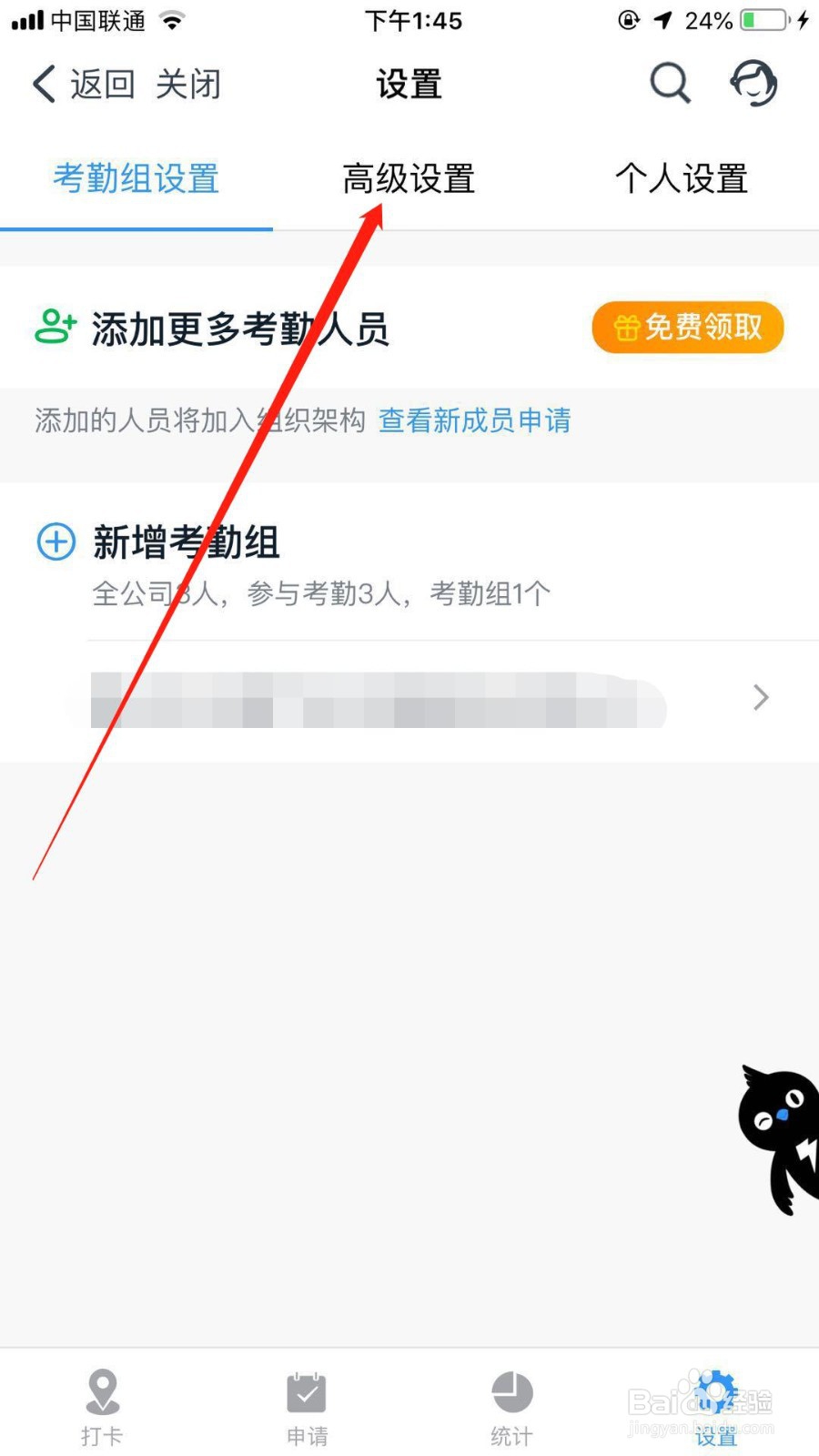
4、然后点击“班次管理”。

5、然后点击“默认班次”右侧的修改按钮。
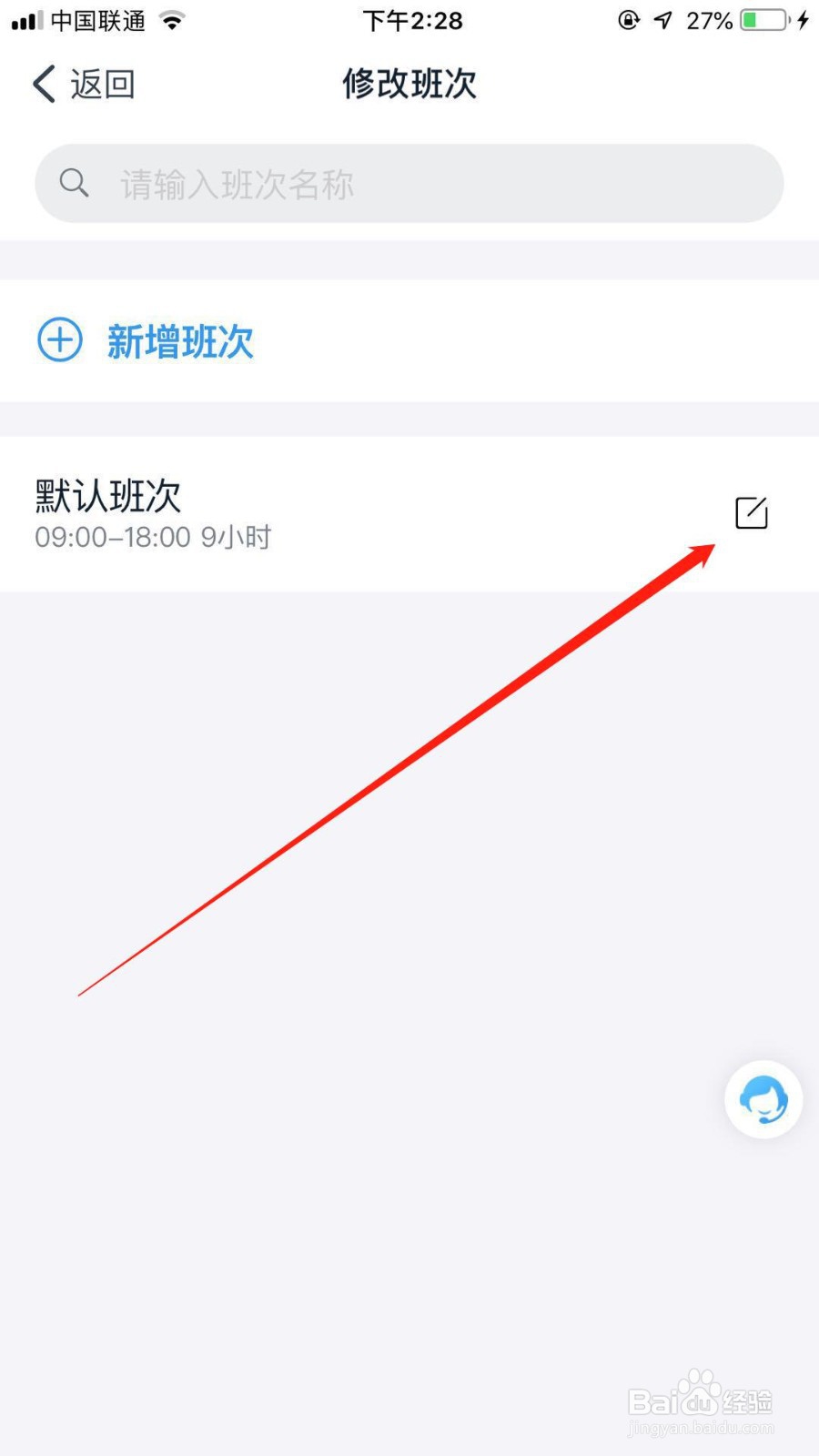
6、进入后,我们点击“员工每天打卡次数”,选择要打卡的次数,点击“完成”。

7、最后点击右下角的“保存”即可。
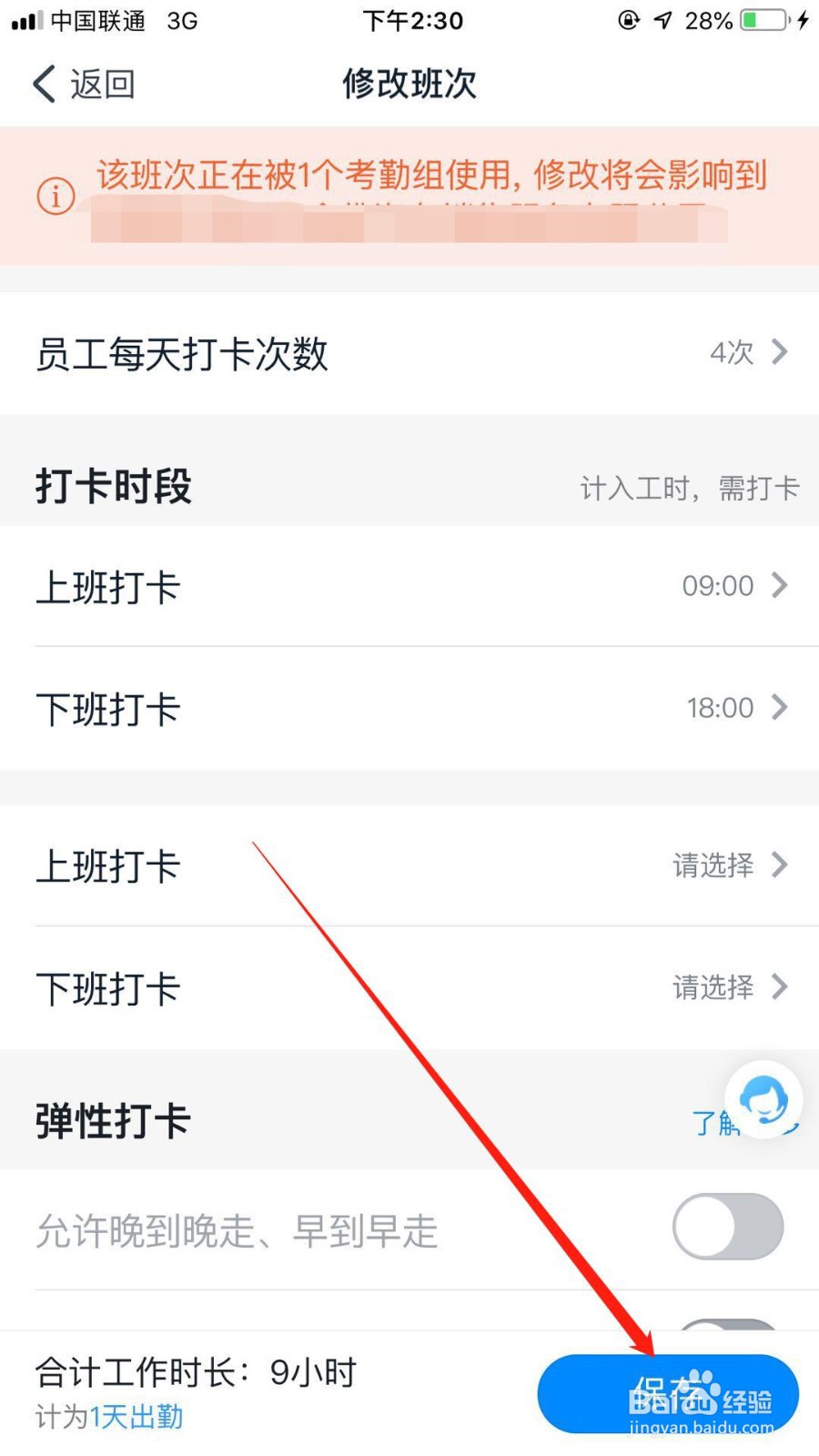
8、总结:1、首先打卡钉钉,点击工作面板中的“考勤打卡”进入。2、进入后,然后点击右下角的“设置”。3、然后点击“高级设就女蒿鸳置”。4、然后点击“班次管理”。5、然后点击“默认班次”右侧的修改按钮。6、进入后,我们点击“员工每天打卡次数”,选择要打卡的次数,点击“完成”。7、最后点击右下角的“保存”即可。
